Windows 「백업과 복원」이 무겁기 때문에 대책했다.
만약의 고장에 대비하여 HDD/SSD의 백업을 해 두는 것이 중요합니다.
그러나, PC의 내용을 통째로 취하려고 하면, 많은 디스크 용량이 필요해 시간도 걸립니다.
windows 10이나 7에는 표준으로 「백업과 복원」의 기능이 붙어 있습니다만, 상당히 무겁고 사용하기 힘들거나, 도중에 실패하고 있다고, 불편한 일도 있었습니다.
이번에 이 대책을 했습니다.
(추기)
이 기능은 windows10보다 더 이상 사용되지 않습니다.
자세한 내용은 페이지 하단의 추기 단락을 참조하십시오.
백업 및 복원 기능
제어판의 "백업 및 복원"을 사용할 수 있습니다.
할 수 있는 것은 이런 느낌.
- 시스템 이미지, 파일 백업
- 일정 기반 백업
- 파일 기록, 개인 파일 복원
- 복구 드라이브 만들기
백업을 수행하는 데 기본적인 기능이 충분합니다.
특히 일정에 따라 자동으로 백업을 해주는 것이 편리합니다. "C 드라이브의 시스템 이미지를 포함한 백업"과 "필요한 폴더만 백업"도 선택할 수 있습니다.
또한 컴퓨터를 시작할 수 없게 되었을 때 복구 드라이브도 만들 수 있습니다.
백업 및 복원 문제
- 동작이 무거운
- 파일 내용을 확인하기에도 동결 기미
- 시간이 지남에 따라 백업해도 실패합니다.
- 차분이나 증분, 완전 백업 등의 세세한 설정을 할 수 없다
- 복원할 수 없는 경우가 있는 보고 다수(공식에서 비추천 기능)
특히 신경이 쓰이는 것이 백업 내에서 복원하는 파일이나 폴더를 찾기 어려운 점입니다.
복수의 백업 파일이 작성됩니다만, 그 내용을 확인하려고 하면 동결하는, 같은 상황이 됩니다.
열리는 데 시간이 오래 걸리고 원하는 파일을 찾는 것은 솔직합니다.
또, 스케줄로 자동 백업을 취하고 있으면, 이런 느낌 순식간에 HDD/SSD가 용량 가득 되어 버립니다.
(덧붙여서, 이것은 C 드라이브의 시스템 이미지를 취하고 있었지만, 눈치 채면 저장처의 D 드라이브가 용량 부족으로 새빨간…).수동으로 하나씩 백업 파일을 삭제하는 것은 번거롭습니다.

「백업과 복원」에 의한 백업에서는, 각 백업 기간의 초회에 완전 백업을 하고, 이후 추가·변경이 있던 것이 기록되어 갑니다.따라서 위 그림과 같이 여러 개의 "전체 백업 + 차이 / 증분"데이터가 남아 있습니다.
대책
설정을 변경하여 용량을 줄입니다.
위에서 언급했듯이 백업 파일은 일정 기간마다 "전체 백업 + 차이"의 형태로 차례로 생성됩니다.
이에 대해 설정에서 "최신 시스템만 남기도록(하나만 전체 백업)" 또는 "지정된 용량 범위 내에서 백업"하도록 할 수 있습니다.
다만, 동작이 무거운 점이나 파일내를 여는 것이 무겁다고 하는 점은 변함없습니다.
설정은 다음 화면에서
[제어판] → [백업 및 복원] → [영역 관리] → → 시스템 이미지 [설정 변경] → "최신 시스템 이미지 만 유지"또는 "백업 기록을위한 공간 관리"

추가: 가벼운 무료 소프트웨어 사용 (권장)
"백업 및 복원"은 Windows 10부터 Microsoft에서 사용되지 않는 기능이되었습니다.
참조: Windows 10 Fall Creators Update에서 제거되거나 더 이상 사용되지 않는 기능
시스템의 복원이 제대로 행해지지 않는 등도 보고도 볼 수 있습니다.
앞으로는 위의 경량화 대책보다 다른 벤더로부터 제공되는 백업 기능의 사용을 추천하고 있습니다.
참조:「백업과 복원」에 대해【Ver1809】
다행히 백업 기능에 특화된 많은 무료 소프트웨어가 있습니다.여기에는 기업이 개발한 것도 있고 개인의 개발자가 작성한 것도 있습니다.
유명한 것은EASEUS 몽땅 백업와AOMEI Backupper그렇죠?모두 「파일의 백업」이나 「데이터의 완전 소거」 「HDD/SSD의 파티션의 관리」등, 기억 디바이스에 관해서 전문 분야를 가지는 기업입니다.
실제로 이러한 소프트웨어를 활용하고 있습니다만, 동작도 가볍고 백업 파일의 내용도 용이하게 확인할 수 있습니다.
Windows 표준 기능은 모두 갖추고 있으며,
- 스케줄 백업
- 압축 백업(압축률도 조정 가능)
- 완전/차분/증분 설정
- 전체 백업 이미지 파일 저장 수 지정
등 수 있습니다.
자세한 것은 조작 방법은 각 기업 튜토리얼로 설명이 있으므로, 여기에서는 생략하겠습니다.
백업이 할당하는 용량을 절약하면서 정기적으로 자동 백업을 하고 싶다면 이러한 프리 소프트웨어의 활용을 권장합니다.
관련 기사

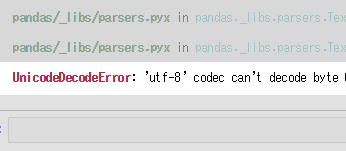









토론
코멘트 목록
아직 코멘트가 없습니다.